Kā ierakstīt akūtu akcentu atzīmes operētājsistēmā Mac un PC
Kas jāzina
- Mac: ilgi nospiediet vēstule, pēc tam atlasiet atbilstošo numuru vai noklikšķiniet uz atzīme vai numuru akcentu izvēlnē.
- Windows: izvēlieties Num Lock, pēc tam nospiediet Alt + numura kods. Ja jums nav ciparu tastatūras, nokopējiet un ielīmējiet diakritisko burtu.
- Mobilās ierīces: ilgi nospiediet vēstule, velciet ar pirkstu uz augšu uz akcentēts burts, un atlaidiet.
Šajā rakstā ir paskaidrots, kā Mac un Windows personālajos datoros rakstīt rakstzīmes ar akūtām akcenta zīmēm. Instrukcijas iekšā šis raksts attiecas uz visiem Mac un Windows datoriem, taču dažas darbības var atšķirties atkarībā no tastatūra.
Kas ir akūtās akcenta zīmes?
Akūtās uzsvara zīmes, ko sauc arī par diakritiskajām zīmēm, ir slīpi pa labi pār noteiktu patskaņu un līdzskaņu galotnēm. Tās izmanto latīņu, kirilicas un grieķu valodas.
Angļu valodā ir iekļauti neskaitāmi spāņu, itāļu, franču un portugāļu vārdi, un daudzi to patskaņi ieņem akcenta zīmi. Piemēram, franču un spāņu vārds café angļu valodā bieži parādās ar akcenta zīmi.
Akūtas akcenta zīmes ir atrodamas gan uz lielajiem, gan mazajiem patskaņiem:
| Á | É | Í | Ó | Ú | Ý |
| á | é | í | ó | ú | ý |
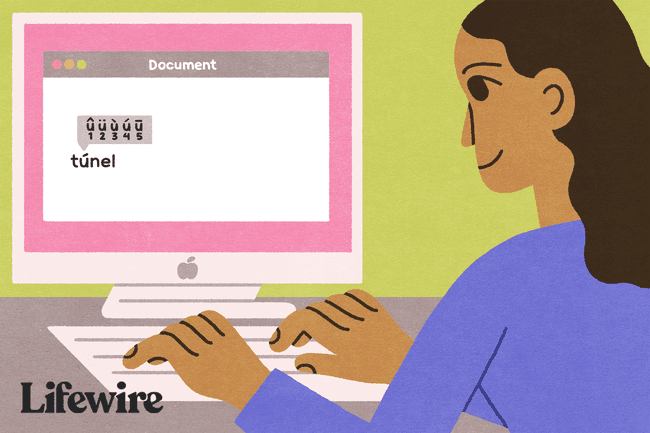
Dažādi sitieni dažādām platformām
Vairākas īsinājumtaustiņi atkarībā no platformas tastatūrā var atveidot asus akcentus. Ņemiet vērā, ka dažām programmām un datoru platformām var būt īpaši taustiņsitieni akūtu akcentu zīmju izveidošanai.
Kā izcelt burtus Mac datoros
Mac datorā ievadiet rakstzīmes ar diakritiskajām zīmēm, izmantojot izvēlni Uzsvars vai emocijzīmes un simboli.
Izmantojiet akcentu izvēlni
Uz Mac datora tastatūra, piekļūstiet akcentu izvēlnei, izmantojot tastatūras ievades.
-
Dažas sekundes turiet nospiestu burtu, kuram vēlaties pievienot akcentu. Tiek parādīta neliela izvēlne ar dažādām šī burta akcentēšanas opcijām. Katra konkrēta burta opcija tiek parādīta ar skaitli zem tā.

-
Nospiediet tastatūras versijas cipara taustiņu, kuru vēlaties izmantot. Vai arī izmantojiet peli, lai akcentu izvēlnē noklikšķiniet uz atzīmes vai tās numura.
Piemēram, lai radītu akcentētu a, nospiediet un turiet a taustiņu. Vienlaikus atlasiet numuru 2 uz tastatūras vai noklikšķiniet uz cipara 2 akcentu izvēlnē ar peli.
Lai skatītu rakstzīmes versiju ar lielajiem burtiem, nospiediet Shift taustiņu, pirms rakstāt un turiet burtu, kuram vēlaties izcelt. Atlasītais simbols tiek parādīts jūsu dokumentā.
Izmantojiet emocijzīmju un simbolu izvēlni
Lai izmantotu Emocijzīme & Simbolu izvēlnē (vecākās programmatūras versijās sauktas par īpašām rakstzīmēm), novietojiet kursoru vietā, kur varat ievadīt tekstu.
-
Noklikšķiniet uz Rediģēt izvēlni ekrāna augšdaļā un atlasiet Emocijzīmes un simboli.

-
Izvērsiet izvēlni, augšējā labajā stūrī noklikšķinot uz ikonas.

-
Kreisajā panelī atlasiet simbola kategoriju vai meklēšanas laukā ievadiet simbola nosaukumu un centrālajā logā atrodiet vajadzīgo simbolu.

Labajā panelī tiek parādīti šī simbola papildu varianti. Piemēram, ja rakstāt akcents meklēšanas laukā jūs redzēsit visu veidu akcentu rakstzīmes un variācijas. Veiciet dubultklikšķi uz jebkura simbola, lai to ievietotu dokumentā.
Diakritiskie burti Windows datoros
Windows datoros iespējojiet Num Lock. Turiet nospiestu Alt taustiņu, vienlaikus ierakstot atbilstošo cipara kodu uz ciparu tastatūras, lai izveidotu rakstzīmes ar akūtām akcenta zīmēm.
| Lielie burti | Mazie burti |
|---|---|
| Alt+0193 =Á | Alt+0225 = á |
| Alt+0201 = É | Alt+0233 = é |
| Alt+0205 =Í | Alt+0237 = í |
| Alt+0211 =Ó | Alt+0243 = ó |
| Alt+0218 =Ú | Alt+0250 = ú |
| Alt+0221 =Ý | Alt+0253 = ý |
Ciparu rinda tastatūras augšpusē virs alfabēta nedarbosies ciparu kodiem. Ja tastatūras labajā pusē nav ciparu tastatūras, nokopējiet un ielīmējiet diakritisko burtu.
Izveidojiet akcentu zīmes bez ciparu tastatūras datorā
Ja datora tastatūras labajā pusē nav ciparu tastatūras, varat kopēt un ielīmēt diakritiskās rakstzīmes no rakstzīmju kartes.
Operētājsistēmā Windows atrodiet rakstzīmju karti, noklikšķinot uz Sākt > WindowsPiederumi > Rakstzīmju karte. Varat arī noklikšķināt Windows un tips rakstzīmju karte meklēšanas lodziņā. Atlasiet vajadzīgo burtu, nokopējiet to un ielīmējiet to dokumentā.
HTML un akcenti
Datorprogrammētāji tīmekļa lapu veidošanā izmanto HTML (hiperteksta iezīmēšanas valodu) kā pamata datorvalodu. Tas apraksta un definē tīmekļa lapas saturu.
HTML valodā rakstzīmes tiek renderētas ar akūtām uzsvara zīmēm, ierakstot & (simbols &), tad burts (A, e, U utt.), vārds akūts, un tad ; (semikolu) bez atstarpēm starp tiem. Piemēram, ja sekojat šai secībai ar burtu e, rezultāts būs e ar akcentu.
HTML rakstā rakstzīmes ar akūtām akcenta zīmēm var izskatīties mazākas nekā apkārtējais teksts. Ja tas ir svarīgs jautājums, palieliniet fontu tikai šīm rakstzīmēm.
Uzsvaru pievienošana mobilajās ierīcēs
Ja rakstāt iOS vai Android mobilajā ierīcē, turiet pirkstu uz burta, kuru vēlaties izcelt. Jūs redzēsit uznirstošo logu ar šim burtam pieejamajām diakritiskajām zīmēm. Velciet ar pirkstu uz augšu līdz diakritiskajam burtam un atlaidiet to, lai ievietotu to dokumentā vai īsziņā.
Citas diakritiskās zīmes
Akūtais akcents nav vienīgā diakritiskā zīme, kas jums reizēm var būt nepieciešama. Atrodiet citas diakritiskās zīmes tāpat kā akūto akcentu. Parasti izmantotās opcijas ietver:
- Kapa akcents (`).
- Cedilla, kas ir pievienota burta apakšai, piemēram, vārdam fasāde.
- Cirkumfleksa akcents (ˆ).
- Umlauts, kas atrodas divus punktus virs burta, piemēram, kooperate, cita starpā.
Tildei parasti ir īpašs tastatūras taustiņš. Izmantojot virtuālās tastatūras, tilde ir pieejams tajā pašā uznirstošajā logā kā akūts akcents.
